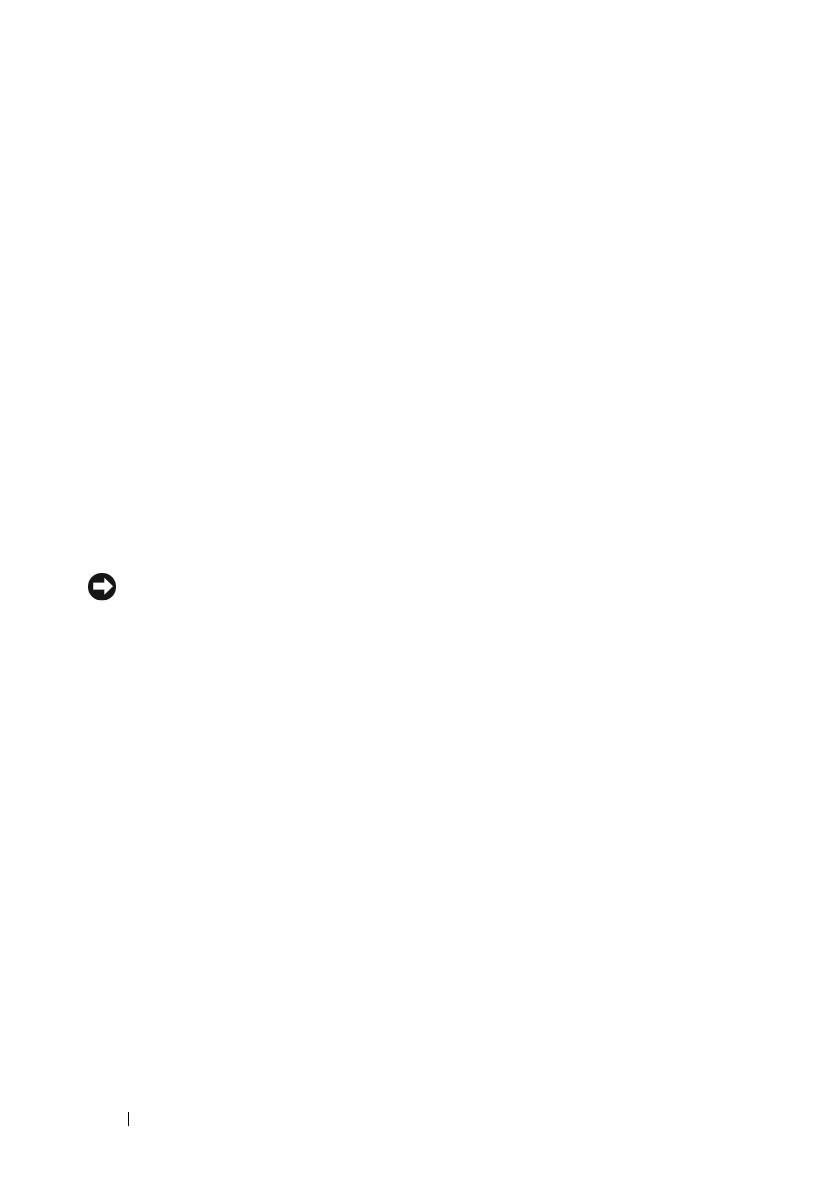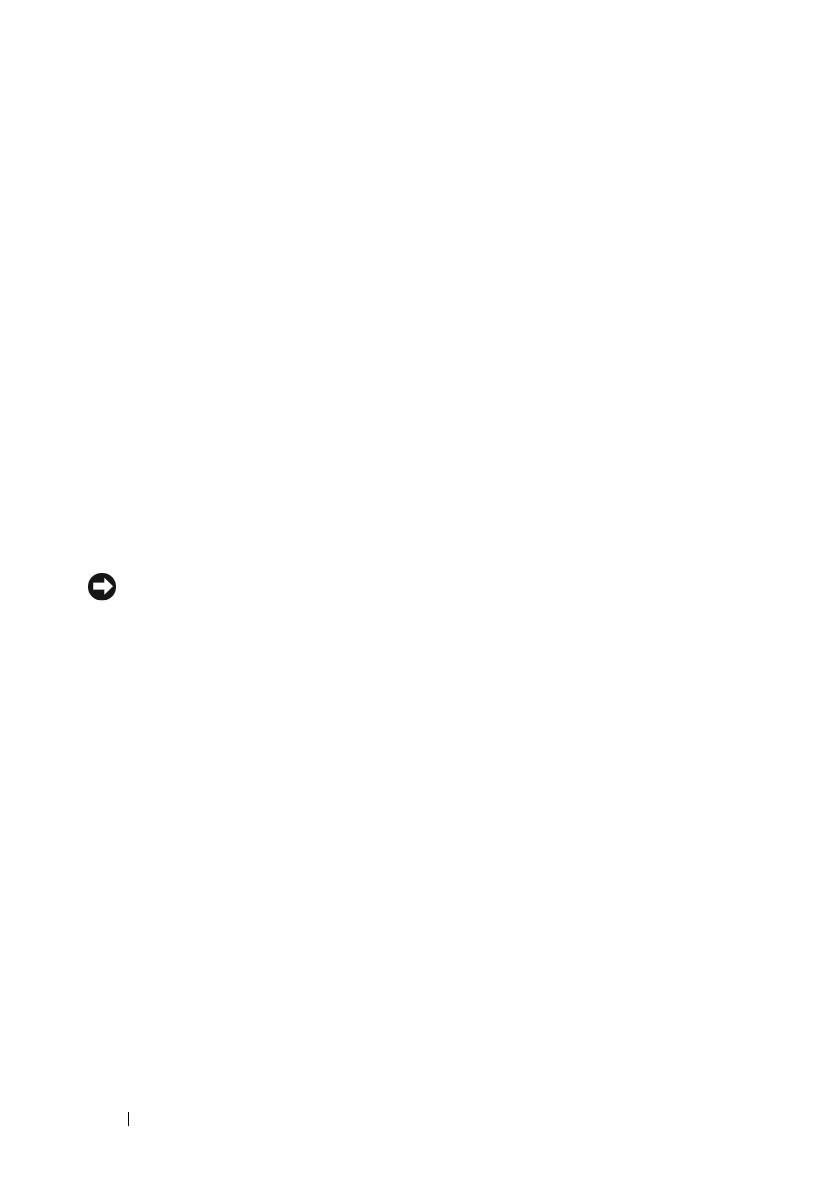
28 Media Base
Het mediastation in de Media Base plaatsen
1
Schuif het mediastation in de Media Base.
2
Breng de schroef weer aan waarmee het mediastation op zijn plaats wordt
gehouden.
Externe stations aansluiten en loskoppelen
• Als u een extern station, zoals een cd-, cd-rw of dvd/cd-rw-station, wilt
aansluiten terwijl de computer is uitgeschakeld, sluit u de stationskabel
aan op de USB-connector van de Media Base (zie “Achteraanzicht”
op pagina 24).
• Als u een extern station wilt loskoppelen terwijl de computer is
uitgeschakeld, verwijdert u de stationskabel uit de USB-connector.
• Zie “Externe stations verwisselen terwijl de computer is ingeschakeld”
op pagina 28 als u stations wilt aansluiten of loskoppelen terwijl de
computer is ingeschakeld.
KENNISGEVING: Bewaar een extern station op een veilige, droge plaats als het
station niet op de computer is aangesloten om schade aan het station te voor-
komen. Druk niet op een extern station en plaats geen zware voorwerpen op het
station als het station niet wordt gebruikt.
Externe stations verwisselen terwijl de computer
is ingeschakeld
1
Dubbelklik op het pictogram
Hardware veilig verwijderen
op de Windows-
taakbalk.
2
Klik op het station dat u wilt ontkoppelen.
3
Verwijder de stationskabel uit de USB-connector.
4
Sluit het nieuwe station aan door de stationskabel op de USB-connector
aan te sluiten.
Het besturingssysteem herkent het nieuwe station.
Voer indien nodig uw wachtwoord in om de computer te ontgrendelen.
book.book Page 28 Friday, August 1, 2008 6:40 PM